Как подключить beats studio 3 к телефону
Когда вы будете готовы к рок-музыке, ваши наушники тоже будут!
Только что получили наушники Beats и вам нужна помощь, чтобы подключить их ко всем вашим устройствам? Вы пришли в нужное место! Вот как можно подключить беспроводные наушники Beats к различным устройствам.
Во-первых, как вы, возможно, уже знаете, Beats by Dre предлагает множество вариантов, когда речь идет о беспроводных наушниках:
- Beats X
- Powerbeats
- Beats Solo
- Beats Studio
Ключом к сопряжению вашего беспроводного Beats с любым из ваших устройств является знание того, где находится кнопка питания. Если вы не уверены, где находится кнопка питания, обратитесь к руководству или краткому руководству, прилагаемому к наушникам.
Как подключить Beats Wireless к Android или iOS
Чтобы подключить наушники Bluetooth к мобильному устройству, сначала необходимо убедиться, что устройство доступно для обнаружения. Вы можете сделать это на своем ритме, нажав и удерживая кнопку питания в течение 5 секунд. Затем вы увидите мигающий светодиод Bluetooth, указывающий, что ваше устройство готово к сопряжению.
Добавьте беспроводные наушники Beats на Android
Убедитесь, что Bluetooth включен на вашем устройстве Android. Чтобы включить это:
- Проведите пальцем вниз от центра главного экрана Android, чтобы открыть ящик приложений .
- Выберите Настройки .
- Зайдя в Настройки , нажмите Беспроводная связь и сеть .
- Нажмите Bluetooth , затем нажмите тумблер, чтобы включить Bluetooth.
После включения Bluetooth коснитесь параметра Подключить новое устройство .
Все ваши доступные устройства будут перечислены в списке, выберите Beats Wireless .
Ваши Удары будут отображаться как подключенные после того, как они успешно соединились.
Добавьте беспроводные наушники Beats на iPhone .
Убедитесь, что Bluetooth включен на вашем устройстве iOS; это будет зеленым. Чтобы включить это:
- Нажмите Настройки .
- Нажмите Bluetooth .
- Нажмите на тумблер, чтобы включить его.
После включения Bluetooth все доступные устройства будут перечислены в списке, выберите Beats Wireless .
Ваши Удары будут отображаться как подключенные после того, как они успешно соединились.
Теперь наушники будут подключены к вашему мобильному устройству, и вы будете готовы качать их, куда бы вы ни пошли.
Как подключить Beats Wireless к ПК с Windows
На компьютере с Windows 10 перейдите к настройкам Bluetooth:
- Выберите значок Windows в левом нижнем углу.
- Выберите Настройки .
- Выберите Устройства , затем выберите Bluetooth и другие настройки устройства .
Либо воспользуйтесь поиском Windows/Cortana и введите « Bluetooth », затем выберите лучший результат.
Выберите Добавить Bluetooth или другое устройство .
Если переключателя Bluetooth нет, на вашем ПК нет функции Bluetooth, и вам необходимо добавить его. Прочтите, как добавить Bluetooth на компьютер, чтобы узнать, как это сделать.
После загрузки всех ближайших обнаруживаемых устройств Bluetooth выберите Beats Wireless .
Вы получите уведомление на вашем экране, когда ваше устройство будет готово к работе!
Как подключить беспроводные наушники Beats к Mac
Перейдите в Системные настройки .
Нажмите Bluetooth .
Нажмите на наушники Beats, которые вы хотите соединить.
Как только ритмы будут соединены, они будут отображаться как «Подключено».
Узнайте, как подключать, заряжать и использовать беспроводные наушники Studio3 Wireless с другими устройствами.

Включение и зарядка наушников
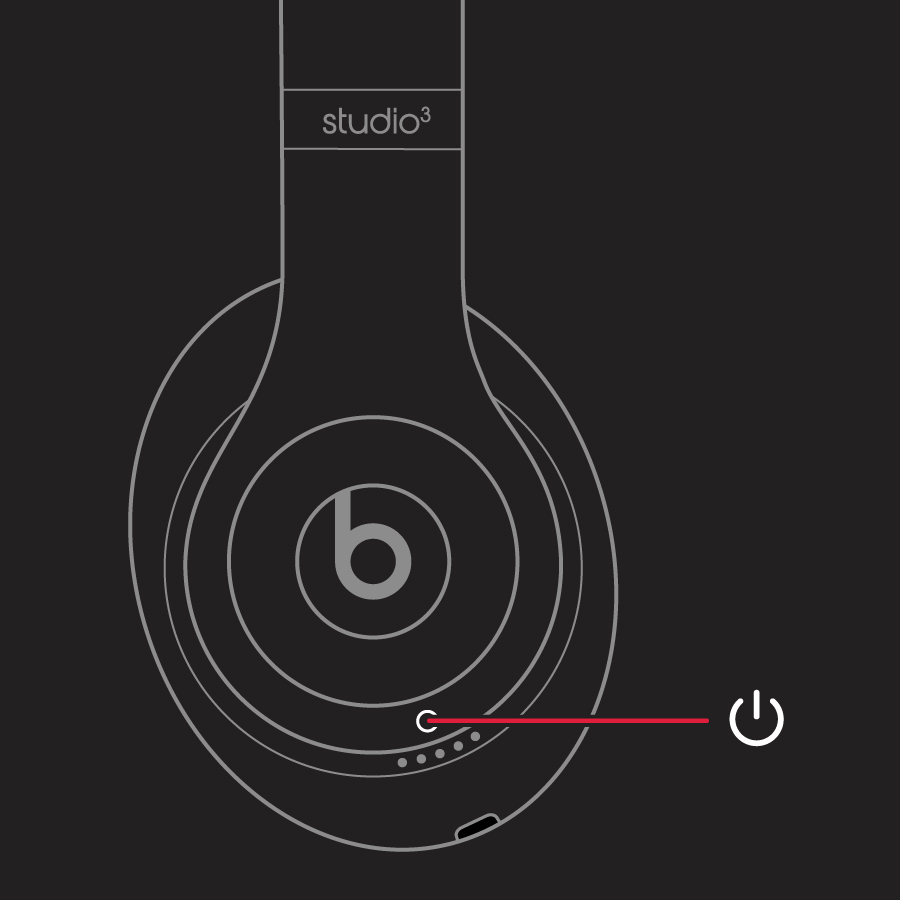
Чтобы зарядить наушники, подключите их к источнику питания с помощью прилагаемого кабеля Micro USB. Во время зарядки наушников пять индикаторов уровня заряда будут мигать. Когда наушники полностью заряжены, все 5 индикаторов горят непрерывно.
Аккумулятор наушников позволяет слушать музыку до 22 часов после 90 минут зарядки и до 40 часов при выключенной функции Pure ANC. А технология Fast Fuel обеспечивает до 3 часов работы в режиме воспроизведения после 10 минут подзарядки.
Проверка уровня заряда аккумулятора наушников
Чтобы узнать уровень заряда аккумулятора, включите наушники, затем нажмите кнопку питания и посмотрите на 5 индикаторов уровня заряда на правом амбушюре.

Объединение наушников в пару с другим устройством
Если при включении наушников индикатор загорается, но не мигает, наушники уже объединены в пару с одним устройством. В этом случае выполните следующие действия, чтобы подключить их к другому устройству.
Объединение в пару с iPhone под управлением ОС iOS 11 или более поздней версии
Объединение в пару с компьютером Mac или другим устройством Bluetooth
Наушники будут автоматически объединены в пару с другими устройствами под управлением ОС iOS 11 или более поздних версий, macOS Sierra или более поздних версий, watchOS 3 или более поздних версий при условии, что на этих устройствах выполнен вход в iCloud.

Использование наушников
Узнайте, как воспроизводить музыку, регулировать громкость, пользоваться Siri, отвечать на звонки и использовать функцию шумоподавления.
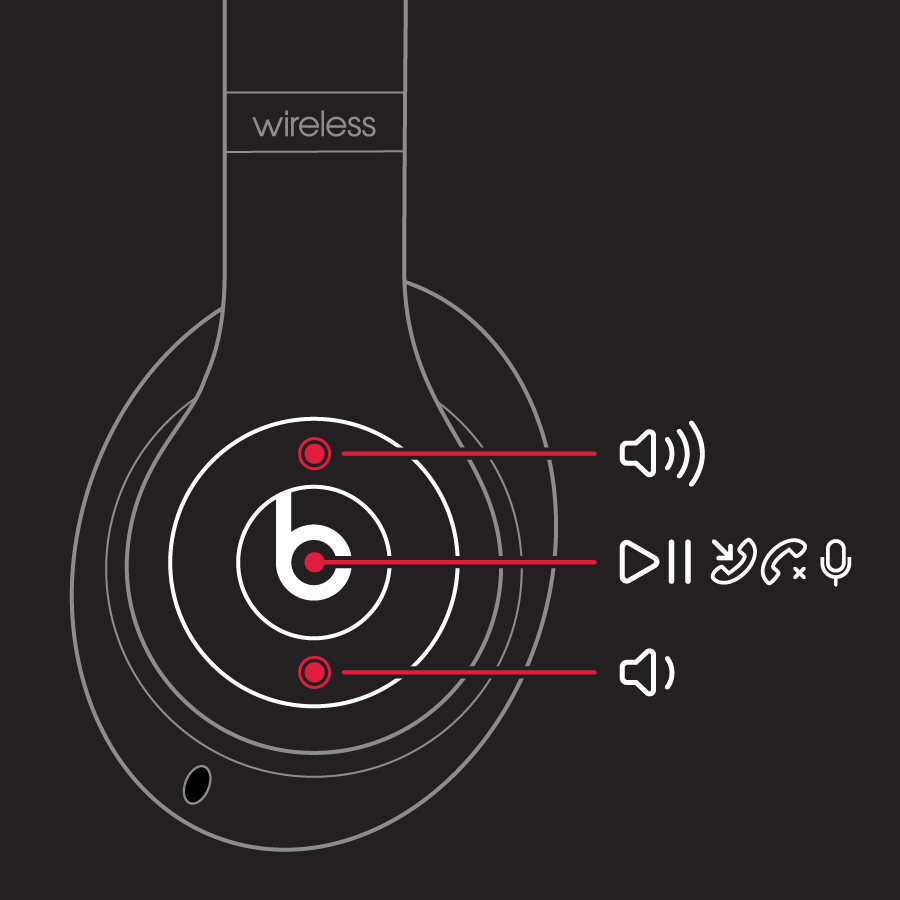
Воспроизведение
Используйте кнопку b на левом амбушюре или центральную кнопку на кабеле RemoteTalk в проводном режиме.
- Чтобы начать или приостановить воспроизведение композиции, нажмите кнопку один раз.
- Чтобы перейти к следующей композиции, нажмите кнопку дважды. Чтобы перейти к предыдущей композиции, нажмите кнопку три раза.
- Чтобы перемотать композицию вперед, нажмите кнопку два раза и удерживайте ее при втором нажатии. Чтобы перемотать композицию назад, нажмите кнопку три раза и удерживайте ее при третьем нажатии.
Регулировка громкости
Громкостью воспроизведения или телефонного вызова можно управлять с помощью кнопок громкости, расположенных выше и ниже кнопки b на левом амбушюре или кнопок громкости на кабеле RemoteTalk.
Прием вызовов
Используйте кнопку b на левом амбушюре или центральную кнопку на кабеле RemoteTalk.
Управление без помощи рук
Активировать Siri на устройстве iOS или функцию голосового управления на другом устройстве можно кнопкой b на левом амбушюре либо центральной кнопкой на кабеле RemoteTalk. Нажмите и удерживайте кнопку, пока не раздастся звуковой сигнал. Затем произнесите запрос.
Функции Siri могут отличаться в зависимости от страны или региона.
Включение или выключение функции Pure ANC
Функция Pure ANC активируется при каждом включении наушников Beats Studio3 Wireless и блокирует внешние шумы во время воспроизведения. Чтобы включить или выключить функцию Pure ANC, нажмите кнопку питания два раза, когда наушники подключены к устройству.

Обновление наушников
Если наушники объединены в пару с iPhone под управлением ОС iOS 11 или более поздней версии, прошивка наушников автоматически обновляется до последней версии.
Если наушники не объединены в пару с iPhone под управлением ОС iOS 11 или более поздней версии, можно использовать приложение для обновления прошивки Beats Updater.
Беспроводные наушники сегодня активно используются не только в спорте, но и в быту. Ведь значительно удобнее отказаться от проводов, которые постоянно завязываются в узел в кармане раз и навсегда. Среди лидеров в отношении беспроводных наушников можно выделить Beats Wireless.
Подключение беспроводных наушников к устройству

Дело в том, что наушники Beats Wireless могут быть подключены практически к любому устройству, которое имеет в своём конструктиве Bluetooth-интерфейс. Грубо говоря, означенную модель наушников можно подключить даже к телевизору, если это действительно требуется.
Положительные аспекты беспроводных наушников:
- устройство значительно более компактно;
- наушники без проблем могут сопрягаться с различными устройствами;
- качество звука от этого не страдает.
Однако следует обратить внимание и на минусы. Если раньше для прослушивания музыки Вы заряжали только смартфон или iPod, то теперь придётся дополнительно ещё и заряжать сами наушники.
В случае, если Вы постоянно забываете об уровне заряда, быть может, Beats Wireless – это не то, что Вам необходимо. Само подключение наушников к устройству (компьютеру, смартфону, телевизору) выглядит одинаково и предельно простое.
Ввод в режим сопряжения

Чтобы подключить наушники по каналу Bluetooth первоначально необходимо ввести их в режим передачи информации о себе. Для этого зажимаем клавишу включения наушников до тех пор, пока синий светодиод не замигает в высоком темпе.
Это означает, что именно сейчас другое устройство может обнаружить наушники. Запускаем поиск устройств и дважды кликаем (или тапаем – в случае со смартфоном) по иконке Beats Wireless.
Возможно, придётся ввести код устройства, чтобы выполнить сопряжение до конца. Также можно настроить соединение таким образом, что если наушники появляются в зоне сопряжения, всегда выполнять его автоматически.
В этом случае достаточно будет лишь зажимать кнопку для обнаружения, всё остальное будет выполняться самостоятельно. Теперь наушники готовы к непосредственной прямой эксплуатации.
Нажмите и удерживайте кнопку питания в течение 1 секунды.

Подключите наушники
Если вы включаете наушники, а индикатор загорается, но не мигает, ваши наушники уже сопряжены с устройством. В этом случае выполните действия для подключения к другому устройству.
Сопряжение с iPhone, на котором установлена iOS 11 или новее

Подключитесь к другому устройству Apple
Наушники автоматически подключаются к последнему устройству, с которым вы их использовали. Чтобы подключиться к другому устройству, выполните следующие действия.
Подключите наушники к iPhone, iPad или iPod touch.
- Откройте «Настройки»> «Bluetooth».
- Коснитесь названия своих наушников в списке.
Подключиться к другим устройствам - Зайдите в настройки Bluetooth на вашем устройстве. Для бывшегоampНапример, на вашем Mac щелкните значок Bluetooth в строке меню.
- Выберите наушники из списка устройств Bluetooth. Если вы не видите свои наушники в списке, нажмите и удерживайте кнопку питания на наушниках в течение 5 секунд.
Зарядите наушники
Подключите наушники к источнику питания с помощью прилагаемого кабеля micro USB. Во время зарядки наушников мигают пять индикаторов уровня топлива. Когда ваши наушники полностью
заряжен, все пять лампочек продолжают гореть.
Наушники обеспечивают до 22 часов воспроизведения после 90 минут зарядки и до 40 часов при отключении Pure ANC. А с Fast Fuel ваши наушники
обеспечивают до 3 часов воспроизведения после 10-минутной зарядки.

Проверьте, сколько заряда у ваших наушников
Чтобы проверить уровень заряда батареи, убедитесь, что наушники включены, затем нажмите кнопку питания на наушниках и посмотрите, как пять индикаторов уровня топлива загорятся на правом наушнике.
Используйте свои наушники
Узнайте, как воспроизводить музыку, изменять громкость, использовать Siri, отвечать на звонки и отключать шум. \
Играть
Используйте кнопку b на левом наушнике или центральную кнопку на кабеле RemoteTalk в проводном режиме.
- Чтобы приостановить или воспроизвести трек, нажмите один раз.
- Чтобы перейти к следующей дорожке, дважды нажмите. Чтобы перейти назад, нажмите три раза.
- Чтобы просмотреть дорожку вперед, дважды нажмите и удерживайте второе нажатие. Чтобы просмотреть дорожку назад, нажмите три раза и удерживайте при третьем нажатии.
Изменить громкость
Для управления громкостью воспроизведения или звонка используйте кнопки громкости над и под кнопкой b на левом наушнике. Или вы можете использовать кнопки регулировки громкости на кабеле RemoteTalk.

Отвечать на звонки
Используйте кнопку b на левом наушнике или центральную кнопку на кабеле RemoteTalk.
Спросите Siri
Чтобы активировать Siri на устройстве iOS или функцию голосовых команд на другом устройстве, используйте кнопку b на левом наушнике или центральную кнопку на кабеле RemoteTalk. Нажмите и удерживайте, пока не услышите звонок, затем произнесите то, что вам нужно.
Функции Siri могут отличаться в зависимости от страны или региона.
Включение или выключение Pure ANC
Pure ANC включается каждый раз при включении Beats Studio Wireless, уменьшая внешний шум во время воспроизведения. Чтобы включить или выключить Pure ANC, дважды нажмите кнопку питания, когда наушники подключены к устройству.
Обновить
Если вы соедините наушники с iPhone, на котором установлена iOS 11 или более поздняя версия, ваши наушники автоматически обновятся до последней версии прошивки.
Если ваши наушники не сопряжены с iPhone, который использует iOS 11 или новее, вы можете использовать программу обновления прошивки Beats a.
Если не удается подключиться к беспроводному продукту Beats
- Проверьте местоположение
Разместите продукт Beats и сопряженное устройство на расстоянии не более 30 футов друг от друга. Отодвиньте оба устройства подальше от других устройств Bluetooth, микроволновых печей, беспроводных маршрутизаторов и другой электроники. - Проверьте настройки звука
На устройстве iOS перейдите в «Настройки»> «Bluetooth» и выберите свои Beats.
На вашем Mac выберите Apple ( )> Системные настройки, щелкните Звук, затем выберите продукт Beats на панелях вывода и ввода.
На компьютере перейдите в настройки звука и выберите Beats в качестве устройства воспроизведения / записи. - Проверьте громкость
1. Убедитесь, что продукт Beats и устройство Bluetooth заряжены и включены.
2. Воспроизведите трек, который вы загрузили на свое устройство, а не потоковое аудио.
3. Увеличьте громкость на вашем продукте Beats и на сопряженном Bluetooth-устройстве. - Используйте "Забыть устройство", затем снова выполните сопряжение Beats.
1. Отключите продукт Beats.
• На устройстве iOS перейдите в «Настройки»> «Bluetooth», нажмите «i» рядом с названием продукта Beats, затем нажмите «Забыть это устройство».
• На вашем Mac выберите Apple ( )> Системные настройки, нажмите «Звук», затем выберите «Bluetooth», выберите продукт Beats, нажмите «X» и выберите «Забыть устройство».
2. Снова выполните сопряжение продукта Beats.
Устранение неполадок со звуком - наушники и наушники
- Привязка, треск, выскакивание или отсутствие звука с одной стороны
- Убедитесь, что аудиоразъем 3.5 мм полностью вставлен. Прямой вход подключается к гарнитуре, а L-образный вход - к аудиоустройству.
- Убедитесь, что ваш источник звука включен и работает.
- Если вашим источником звука является компьютер или ноутбук, попробуйте изменить настройки конфигурации.
- Если вы все еще слышите искаженный звук, попробуйте другой источник звука и другой кабель.
- Убедитесь, что вилка гарнитуры надежно вставлена, а розетка чистая и чистая.
- Убедитесь, что микрофон, расположенный на задней панели пульта дистанционного управления, не заблокирован и не закрыт.
- Убедитесь, что прямой конец штекера подключен к наушникам, а угловой L-образный штекер подключен к источнику звука.
- Если вы используете Beats с компьютером, убедитесь, что микрофон вашего компьютера настроен на правильный источник входного сигнала.
Документы / Ресурсы
 | Беспроводные наушники BEATS Studio3 [pdf] Руководство пользователя Беспроводные наушники Studio3 |
Связанные руководства / ресурсы
Руководство пользователя беспроводных наушников - Оптимизированный PDF-файл Руководство пользователя беспроводных наушников - Оригинальный PDF-файл
Беспроводные наушники Beats Solo2 СЛОЖЕНИЕ + УСТАНОВКА Развертывание и свертывание для воспроизведения и хранения. Сдвиньте чашки вверх и…
JBL T460BT Краткое руководство по началу работы Комплектация T460BT Зарядный кабель Гарантийный талон, Предупреждающая карточка, Паспорт безопасности…
Руководство пользователя беспроводных наушников JBL ЧТО В КОРОБКЕ как правильно носить питание и как подключать ПИТАНИЕ…
В этой статье речь пойдёт о том, как включить наушники Beats by dr.dre, будь они проводные или беспроводные.
В первую очередь разберём как подключить наушники Beats к компьютеру или телефону.
Как подключить проводные наушники Beats by dr.dre к телефону или компьютеру

Проводные Beats подключить к телефону просто, однако, современные производители электроники не всегда встраивают соответствующее гнездо в смартфоны, из-за этого могут быть серьёзные проблемы.
Всё просто, если есть аудио гнездо 3,5 мм в телефоне, вам нужно вставить в него джек от Beats и звук автоматически начнёт воспроизводиться в них. Громкость и более тонкую настройку с помощью эквалайзера можно произвести с экрана телефона.
Если нет разъёма для подключения джека наушников Beats, тогда нам нужен специальный переходник. Если у вас телефона на Android, тогда нужен переходник с Micro-USB или USB type-C, в зависимости от того какой порт установлена на вашем телефоне.
Как подключить беспроводные наушники Beats by Dr.Dre к телефону или компьютеру

С технической точки зрения беспроводные наушники Beats ничем не отличаются от продуктов других брендов, ведь в их основе лежит универсальный протокол Bluetooth и на всех устройствах его принцип работы остаётся неизменным.
Для того, чтобы подключить Beats к телефону по Bluetooth, нужно выполнить несколько простых действий:
- Ввести наушники в режим сопряжения
- Убедится, что Bluetooth на телефоне активен, после чего зайти в меню настроек Bluetooth, найти там список уже подключенных устройств, рядом с которым должен быть список новых доступных для подключения устройств. Найти в нём название ваших наушников и нажать на них.
- Через несколько секунд подключение будет успешно выполнено.
Если вы затрудняетесь найти соответствующие меню на смартфоне, у меня уже есть готовая статья по этой теме, перейдите в неё, там содержится очень подробная пошаговая инструкция.
Беспроводные Beats к компьютеру подключаются точно также, как и к телефону, за исключением того, что меню на компьютере выглядит слегка иначе, но принципиально всё остаётся прежним.
У меня уже есть готовая инструкция, прейдите по ссылке и пройдите необходимые шаги, каждый из которых сопровождён скриншотом экрана компьютера для того, чтобы всё было понятно.
Вот и всё, ничего сложного, теперь вы знаете как подключать проводные и беспроводные Beats к телефону и компьютеру.
Читайте также:


